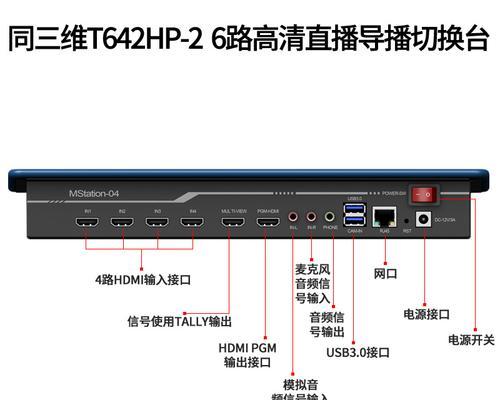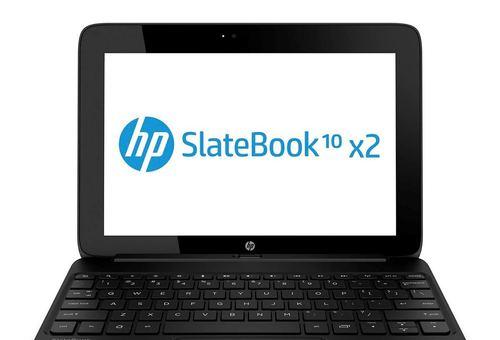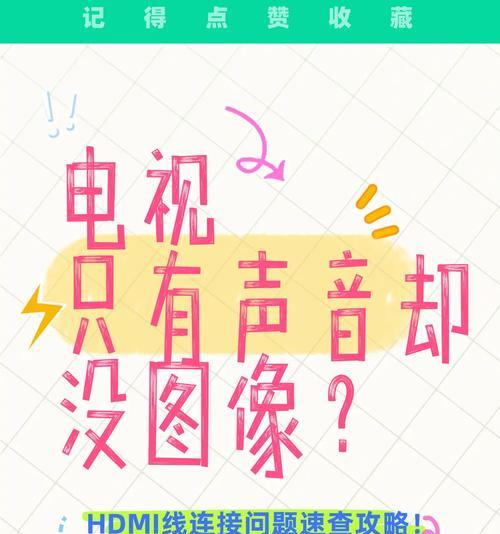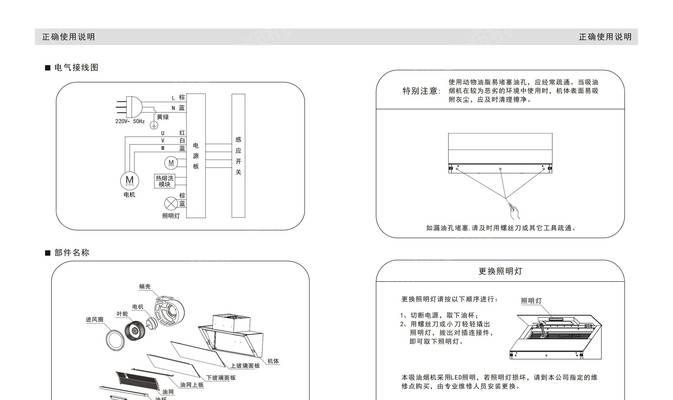随着直播行业的兴起,越来越多的爱好者希望使用自己家中的电脑设备进行直播。如果你拥有一台惠普电脑主机,该如何开启直播并设置一个理想的直播环境呢?本文将为你提供一个详细的步骤指南,帮助你顺利开启直播之路。
准备工作:硬件与软件的配置
1.确认电脑配置是否满足直播要求
开始之前,首先确认你的惠普电脑主机是否满足基本的直播要求。一般来说,一个中等配置的电脑可以胜任直播,但你的电脑最好是具有至少i5或Ryzen5的CPU、8GB或以上的RAM和一块中等性能的独立显卡。
2.安装直播软件
对于直播来说,选择一款适合自己的直播软件至关重要。OBSStudio(OpenBroadcasterSoftware)是一款非常受欢迎的开源直播软件,功能强大且完全免费。下载并安装好直播软件后,我们就可以开始配置直播环境了。
直播环境设置:步骤详解
1.安装并设置音频设备
直播最基础的元素之一是音频。确保你的麦克风质量足够好,连接正确无误。你可以通过OBS进行音频输入源的设置:
打开OBS,点击“设置”。
在“音频”中选择你的麦克风作为“麦克风/辅助输入”设备。
可以进行音频监控,确保声音清晰无杂音。
2.配置视频捕捉设备
直播画面的质量同样重要,你需要配置视频捕捉设备:
在OBS的“场景”中创建一个新的场景。
添加一个新的“视频捕捉设备”,选择你的摄像头作为直播画面来源。
3.设置直播编码器
编码器是将你的视频和音频信号编码为直播流的关键。配置编码器:
在“设置”中选择“输出”。
选择“直播编码器”,并设置合适的输出模式和比特率。
太高的比特率可能会影响你的网络速度,因此建议根据自己的网络环境调整。
4.设置直播平台
你需要在直播平台如斗鱼、虎牙等注册账号,并获取直播流地址和密钥:
登录你的直播平台账号。
创建新的直播,设置标题、分类等。
复制推流地址和直播密钥。
5.在OBS中配置直播流地址
将直播信息添加到OBS软件中:
在OBS的“设置”中的“流”选项卡,选择“服务类型”并粘贴你的推流地址。
将直播密钥粘贴到对应位置。
测试推流,确保直播可以正常进行。
6.添加直播画面元素
你可以为直播画面添加多种元素来丰富
添加场景,比如游戏画面、聊天窗口、摄像头画面等。
利用OBS的“媒体源”添加背景音乐或者视频。
使用“文本/GDI+”添加直播标题、文字提示等。
7.直播前的测试
直播前进行充分的测试是不可或缺的:
检查音频和视频设备是否正常工作。
观看直播预览,确保画面和音质达到理想状态。
确认网络连接稳定,避免直播中断。
直播过程中的注意事项
1.网络连接
一个稳定快速的网络连接对于直播至关重要。确保你的网络带宽足够,并且尽量减少网络延迟。
2.直播内容
遵守直播平台的内容规范,确保直播内容健康向上,不触犯相关法律法规。
3.观众互动
与观众的互动能够提高直播的观看体验,记得适时回应观众的留言和弹幕。
结语
通过以上步骤,你就可以利用惠普电脑主机进行直播了。直播是一项需要细致准备和不断学习的活动,希望本文能够帮助你顺利开启你的直播之旅,并在直播的道路上越走越远。在直播的过程中,记得不断地学习和改进,让直播内容更加吸引人,同时也要注意保护个人隐私和版权。祝你直播愉快!